Bạn đã kết nối tất cả Raspberry Pi của mình, sẵn sàng chạy, nhưng khi bạn bật nguồn điện, chẳng có gì xảy ra cả. Thứ gì có vấn đề? Phải làm gì trong tình huống này?
Đây là những gì bạn cần kiểm tra để khắc phục sự cố Raspberry Pi không khởi động được.
1. Phải làm gì nếu Raspberry Pi 5 không khởi động được?

Là thế hệ bo mạch Raspberry Pi thứ năm, Pi 5 đáng tin cậy hơn một chút so với các model trước đó. Tuy nhiên, nó vẫn dễ mắc phải một số vấn đề phổ biến.
Bạn sẽ có thể xác định các vấn đề khi khởi động từ trạng thái đèn LED. Raspberry Pi 5 có một đèn LED duy nhất có thể chiếu sáng màu đỏ và xanh lục. Màu đỏ nghĩa là PSU đã được kết nối; xanh là khi thiết bị đang chạy.
Lưu ý: Nếu đèn LED nhấp nháy chậm 4 lần, sau đó là 5 lần nhấp nháy nhanh thì Raspberry Pi 5 đã gặp lỗi nghiêm trọng về firmware. 6 lần nhấp nháy nhanh cho biết sự cố mất điện. Cả hai đều phải được báo cáo cho nhà cung cấp để thay thế.
Sử dụng đúng PSU
Raspberry Pi 5 yêu cầu nguồn điện USB-C 27W. Mặc dù một số chủ sở hữu cho biết nguồn điện của Pi 4 là đủ, nhưng điều này dường như không chính xác khi các thiết bị ngoại vi được gắn vào.
Bộ nguồn của Raspberry Pi 5 có thể khó mua ở một số nơi. Bài viết khuyên bạn nên mua PSU Raspberry Pi 27W chính thức thay vì mạo hiểm với thiết bị của bên thứ ba.
Thiết bị boot đã được gắn chưa?
Giống như các phiên bản trước, Raspberry Pi 5 có thể khởi động từ thiết bị USB cũng như thẻ nhớ microSD. Giống như Raspberry Pi 4, nó có thể boot qua Ethernet; Ngoài ra, nó có thể boot từ ổ SSD được kết nối qua PCIe.
Tuy nhiên, nếu Raspberry Pi 5 khởi động không đúng cách và PSU không có lỗi, hãy đảm bảo rằng thiết bị boot không chịu trách nhiệm. Với số lượng tùy chọn khởi động ngày càng tăng, quá trình này sẽ mất nhiều thời gian hơn so với model đời đầu.
Cáp HDMI có đang hoạt động không?
Một vấn đề khác mà chủ sở hữu Raspberry Pi 5 gặp phải là lỗi khởi động do cáp HDMI. Tùy chọn tốt nhất ở đây là tránh sử dụng adapter micro HDMI và thay vào đó hãy sử dụng cáp micro HDMI to HDMI cụ thể. Làm như vậy sẽ tránh được rủi ro do adapter chất lượng kém gây ra.
2. Raspberry Pi 4 không khởi động được? Hãy thử những phương án này

Nếu đang sử dụng phiên bản mới nhất của Raspberry Pi, bạn hẳn sẽ mong đợi hiệu suất vượt trội. Nhưng việc Raspberry Pi 4 không khởi động khiến bạn thật mất hứng.
Ba vấn đề phổ biến có thể dẫn đến việc Raspberry Pi 4 không khởi động được hoặc dường như không bật
Vấn đề về nguồn với Raspberry Pi 4
Raspberry Pi 4 sử dụng bộ cấp nguồn (PSU) khác với các model khác. Nguồn điện qua đầu nối USB Type-C, tốt nhất là từ PSU 5.1V 3A chính thức. Như với các model Raspberry Pi cũ, bộ sạc điện thoại di động hoặc máy tính bảng là không đủ.
Raspberry Pi 4 không khởi động và hiển thị đèn đỏ?
Raspberry Pi 4 yêu cầu cài đặt hệ điều hành Raspberry Pi mới nhất. Trên thực tế, bất kể hệ điều hành Raspberry Pi ưa thích của bạn là gì, bạn sẽ cần một phiên bản được phát hành sau tháng 6 năm 2019.
Hệ điều hành tương thích với các model Raspberry Pi cũ hơn sẽ không hoạt động đáng tin cậy với thiết bị mới nhất. Sử dụng hệ điều hành cũ hơn hoặc không được hỗ trợ sẽ dẫn đến đèn LED màu đỏ sáng khi Raspberry Pi 4 được bật nguồn. Chỉ đơn giản là sẽ không thể khởi động một hệ điều hành không được thiết kế để chạy trên máy tính.
Việc cài đặt hệ điều hành mới nhất sẽ giải quyết nhiều vấn đề khởi động với Raspberry Pi 4.
Raspberry Pi 4 không có hình ảnh
Bạn gặp sự cố khi xem đầu ra từ Raspberry Pi 4 trên màn hình của mình? Pi 4 có hai đầu ra HDMI. Cụ thể, đây là các cổng micro-HDMI, có nhãn HDMI0 và HDMI1.
Hầu hết các sự cố không khởi động được Raspberry Pi 4 là do cáp HDMI được kết nối sai cổng. Đảm bảo sử dụng đầu nối bên trái, HDMI0.
Không chỉ Raspberry Pi 4 có thể gặp sự cố khi khởi động. Các bước sau đây sẽ giúp bạn sửa lỗi những model Raspberry Pi khác không khởi động được.
3. Raspberry Pi không khởi động được? Kiểm tra đèn LED đỏ và xanh lục

Khi Raspberry Pi khởi động, một hoặc nhiều đèn LED sẽ kích hoạt. Màu đỏ biểu thị công suất (PWR); cái còn lại có màu xanh lục, biểu thị hoạt động (ACT). (Ngoài ra còn có một bộ ba đèn LED Raspberry Pi màu xanh lá cây cho biết trạng thái Ethernet, nếu được kết nối).
Vậy, những đèn LED này chỉ ra điều gì? Ở trạng thái bình thường, cả đèn LED PWR và ACT đều được kích hoạt. ACT nhấp nháy trong quá trình hoạt động của thẻ SD. Do đó, nếu không có đèn xanh này trên Raspberry Pi của bạn, thì có vấn đề với thẻ SD.
Trong khi đó, PWR nhấp nháy khi nguồn điện giảm xuống dưới 4,65V. Như vậy, nếu đèn đỏ của Raspberry Pi không sáng thì tức là không có điện.
Nếu chỉ có đèn LED PWR màu đỏ hoạt động và không có nhấp nháy, thì Pi đang nhận nguồn, nhưng không có hướng dẫn khởi động có thể đọc được trên thẻ SD (nếu có thẻ). Trên Raspberry Pi 2, đèn LED ACT và PWR sáng lên có nghĩa giống nhau.
Khi khởi động từ thẻ SD, đèn ACT màu xanh lục của Raspberry Pi sẽ nhấp nháy bất thường. Tuy nhiên, nó có thể nhấp nháy theo nhiều cách khác để chỉ ra một vấn đề:
- 3 lần nhấp nháy: Không tìm thấy start.elf
- 4 lần nhấp nháy: Start.elf không thể khởi chạy, vì vậy nó có thể bị hỏng. Ngoài ra, thẻ không được lắp đúng cách hoặc khe cắm thẻ không hoạt động cũng có thể là nguyên nhân.
- 7 lần nhấp nháy: Không tìm thấy kernel.img
- 8 lần nhấp nháy: Không nhận dạng được SDRAM. Trong trường hợp này, SDRAM của bạn có thể bị hỏng hoặc không thể đọc được bootcode.bin hoặc start.elf.
Nếu bất kỳ chỉ báo nào trong số này xảy ra, hãy thử thẻ SD với hệ điều hành Raspberry Pi mới được cài đặt. Nếu không có tác dụng, hãy tiếp tục đọc để biết một bản sửa lỗi khác thay thế.
4. Raspberry Pi không bật? Kiểm tra PSU
Như đã lưu ý ở trên, các vấn đề về nguồn có thể khiến Raspberry Pi bị lỗi. Nó có thể tắt hoặc treo khi đang chạy, hay đơn giản là không khởi động được. Để đọc chính xác thẻ SD, cần phải có bộ nguồn (PSU) ổn định.
Để đảm bảo PSU của bạn không vấn đề, hãy kiểm tra xem nó có đáp ứng thông số kỹ thuật của model Raspberry Pi bạn đang dùng hay không. Tương tự, hãy xác nhận rằng micro-USB từ PSU đến Pi không có vấn đề.
Rất nhiều người sử dụng bộ sạc điện thoại thông minh để cung cấp năng lượng cho Raspberry Pi của họ. Đây thường không phải là ý tưởng tốt nhất - một PSU chuyên dụng, phù hợp là cách tiếp cận ưu tiên.
5. Hệ điều hành của Raspberry Pi đã được cài đặt chưa?
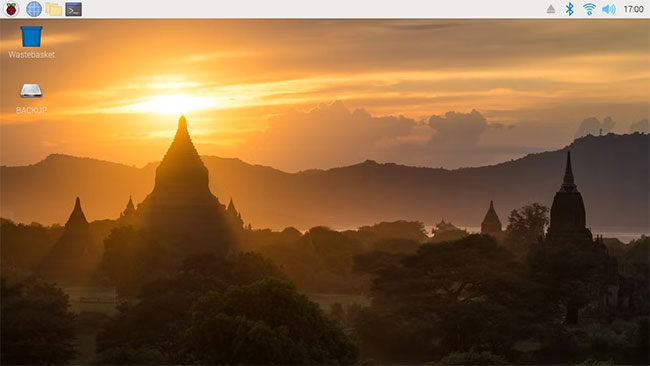
Raspberry Pi của bạn sẽ không khởi động nếu không có hệ điều hành được cài đặt. Ngoài ra, bạn có thể sử dụng boot script cho phép bạn cài đặt hệ điều hành (chẳng hạn như NOOBS hoặc BerryBoot).
Do đó, nếu không có hệ điều hành nào được cài đặt trên thẻ SD, Raspberry Pi của bạn sẽ không khởi động.
Vấn đề này rất dễ dàng khắc phục. Nếu Raspberry Pi của bạn không khởi động được, hãy kiểm tra xem có hệ điều hành nào không. Cài đặt hệ điều hành Raspberry Pi sử dụng Raspberry Pi Imager để chọn hệ điều hành, tải xuống và cài đặt.
6. Kiểm tra thẻ nhớ microSD nếu Raspberry Pi không khởi động
Raspberry Pi hoạt động dựa vào thẻ SD chất lượng tốt để khởi động và chạy hệ điều hành. Nếu thẻ SD không hoạt động, thì Raspberry Pi của bạn sẽ hoạt động không ổn định hoặc đơn giản là không khởi động được.
Bạn có thể kiểm tra thẻ SD bằng cách tắt nguồn Pi và lắp thẻ vào PC. Sử dụng công cụ format ổ flash đáng tin cậy và cố gắng format lại nó (trên Windows và Mac, hãy sử dụng công cụ SDFormatter từ SD Association). Nếu việc format không thành công, thì thẻ đã bị hỏng.
Khi thiết lập hệ điều hành Raspberry Pi mới, hãy luôn format thẻ SD trước khi ghi image. Điều này có nghĩa là sử dụng đầu đọc/ghi thẻ đáng tin cậy, cũng như phương tiện phù hợp. Hãy tìm kiếm phương tiện có tốc độ ghi cao và khả năng kiểm tra lỗi vượt trội, để đảm bảo Raspberry Pi nhanh và hiệu quả. Chỉ mua thẻ SD từ các nhà cung cấp có uy tín.
7. Không có đầu ra video trên Raspberry Pi?
Raspberry Pi của bạn không thể hiển thị bất kỳ video nào nếu không có thẻ SD khởi động được và cáp HDMI hoạt động.
Thiết bị hiển thị cần có khả năng phát hiện tín hiệu từ Raspberry Pi. Nếu Pi dường như không khởi động được vì không có gì xuất hiện trên màn hình, bạn sẽ cần buộc phát hiện HDMI.
Bởi vì Raspberry Pi không có BIOS, thay vào đó, nó dựa vào các file cấu hình trên thẻ SD. Bạn có thể buộc phát hiện HDMI bằng cách cắm thẻ SD vào máy tính để bàn hoặc máy tính xách tay của mình và duyệt đến phân vùng /boot/. Mở file config.txt và thêm phần sau vào cuối:
hdmi_force_hotplug=1Lưu và thoát file, tháo thẻ SD một cách an toàn, đưa thẻ trở lại Raspberry Pi, sau đó bật lại nguồn.
Các tùy chọn video khác cũng có thể thực hiện được. Tuy nhiên, các model Pi gần đây sử dụng TRRS, có nghĩa là bạn cần đúng cáp. Cáp này sẽ có khả năng dịch các tín hiệu RCA (đầu nối màu đỏ và trắng) và tín hiệu hỗn hợp (đầu nối màu vàng).
Bạn có thể tìm thấy cáp A/V TRRS phù hợp trên Amazon. Điều này sẽ phù hợp với bạn nếu HDMI không phải là một tùy chọn.
8. Raspberry Pi không khởi động được? Làm thế nào để biết liệu nó có hỏng hay bị lỗi không?

Nếu bạn đã đi đến bước này và Raspberry Pi vẫn không khởi động được, có khả năng thiết bị bị lỗi.
Sở hữu Raspberry Pi B, B+, 2B, 3B hoặc 3B+, một cách bạn có thể kiểm tra xem nó có bị hỏng hay không là so sánh nó với một model giống hệt mà bạn biết chắc đang hoạt động.
Tháo thẻ SD, cáp Ethernet, dây nguồn và cáp HDMI khỏi thiết bị nghi ngờ. Loại bỏ bất kỳ thứ gì khác được kết nối và thay thế thiết bị đang hoạt động bằng cùng một loại cáp, thiết bị ngoại vi và thẻ SD.
Nếu thiết bị mới khởi động, thì nghĩa là Pi của bạn bị lỗi; nếu không, thì cáp, nguồn điện hoặc thẻ SD của bạn đang gây ra sự cố.
Trong khi đó, đối với các thiết bị Raspberry Pi A, A+ và Zero, có nhiều cách khác nhau để kiểm tra các thiết bị nghi ngờ. Tháo tất cả cáp và thẻ SD, kết nối thiết bị qua cáp USB với PC Windows của bạn. .
Nếu đang hoạt động, thiết bị sẽ được phát hiện và cảnh báo sẽ phát ra. Bạn sẽ thấy Raspberry Pi được liệt kê trong Device Manager là "BCM2708 Boot". Trên Linux và Mac, Raspberry Pi A hoặc Zero đang hoạt động sẽ được liệt kê theo lệnh dmesg.
Raspberry Pi được bảo hành 12 tháng, nhưng đừng trả lại mà không kiểm tra các điều khoản và điều kiện trước đó.
Trên đây là 7 điều bạn cần kiểm tra để khắc phục sự cố khởi động Raspberry Pi. Có thể tóm tắt như sau:
Sử dụng Raspberry Pi 4? Kiểm tra cáp nguồn, hệ điều hành và cáp HDMI
- Kiểm tra đèn LED
- Bộ nguồn có phù hợp không?
- Bạn đã cài đặt hệ điều hành chưa?
- Thẻ microSD có đáng tin cậy không?
- Đầu ra HDMI có bị tắt không?
- Raspberry Pi của bạn có bị lỗi không?
Sau khi khắc phục được sự cố, bây giờ đã đến lúc chọn một dự án Raspberry Pi.
 Công nghệ
Công nghệ  AI
AI  Windows
Windows  iPhone
iPhone  Android
Android  Học IT
Học IT  Download
Download  Tiện ích
Tiện ích  Khoa học
Khoa học  Game
Game  Làng CN
Làng CN  Ứng dụng
Ứng dụng 


















 Linux
Linux  Đồng hồ thông minh
Đồng hồ thông minh  macOS
macOS  Chụp ảnh - Quay phim
Chụp ảnh - Quay phim  Thủ thuật SEO
Thủ thuật SEO  Phần cứng
Phần cứng  Kiến thức cơ bản
Kiến thức cơ bản  Lập trình
Lập trình  Dịch vụ công trực tuyến
Dịch vụ công trực tuyến  Dịch vụ nhà mạng
Dịch vụ nhà mạng  Quiz công nghệ
Quiz công nghệ  Microsoft Word 2016
Microsoft Word 2016  Microsoft Word 2013
Microsoft Word 2013  Microsoft Word 2007
Microsoft Word 2007  Microsoft Excel 2019
Microsoft Excel 2019  Microsoft Excel 2016
Microsoft Excel 2016  Microsoft PowerPoint 2019
Microsoft PowerPoint 2019  Google Sheets
Google Sheets  Học Photoshop
Học Photoshop  Lập trình Scratch
Lập trình Scratch  Bootstrap
Bootstrap  Năng suất
Năng suất  Game - Trò chơi
Game - Trò chơi  Hệ thống
Hệ thống  Thiết kế & Đồ họa
Thiết kế & Đồ họa  Internet
Internet  Bảo mật, Antivirus
Bảo mật, Antivirus  Doanh nghiệp
Doanh nghiệp  Ảnh & Video
Ảnh & Video  Giải trí & Âm nhạc
Giải trí & Âm nhạc  Mạng xã hội
Mạng xã hội  Lập trình
Lập trình  Giáo dục - Học tập
Giáo dục - Học tập  Lối sống
Lối sống  Tài chính & Mua sắm
Tài chính & Mua sắm  AI Trí tuệ nhân tạo
AI Trí tuệ nhân tạo  ChatGPT
ChatGPT  Gemini
Gemini  Điện máy
Điện máy  Tivi
Tivi  Tủ lạnh
Tủ lạnh  Điều hòa
Điều hòa  Máy giặt
Máy giặt  Cuộc sống
Cuộc sống  TOP
TOP  Kỹ năng
Kỹ năng  Món ngon mỗi ngày
Món ngon mỗi ngày  Nuôi dạy con
Nuôi dạy con  Mẹo vặt
Mẹo vặt  Phim ảnh, Truyện
Phim ảnh, Truyện  Làm đẹp
Làm đẹp  DIY - Handmade
DIY - Handmade  Du lịch
Du lịch  Quà tặng
Quà tặng  Giải trí
Giải trí  Là gì?
Là gì?  Nhà đẹp
Nhà đẹp  Giáng sinh - Noel
Giáng sinh - Noel  Hướng dẫn
Hướng dẫn  Ô tô, Xe máy
Ô tô, Xe máy  Tấn công mạng
Tấn công mạng  Chuyện công nghệ
Chuyện công nghệ  Công nghệ mới
Công nghệ mới  Trí tuệ Thiên tài
Trí tuệ Thiên tài